360 セキュア ブラウザで履歴を表示する方法
360 セーフ ブラウザで履歴を表示する方法: 1. コンピュータのデスクトップでダブルクリックして 360 セーフ ブラウザを開きます; 2. 360 セーフ ブラウザの [その他のオプション] アイコンを開きます; 3. [履歴] を開きます】の場合は、ポップアップ履歴インターフェイスで 360 セーフ ブラウザの履歴を確認するだけです。

このチュートリアルの動作環境: Windows7 システム、360 ブラウザ 10.1.1259.0、Dell G3 コンピュータ。
360 セーフ ブラウザの履歴を表示するには?
ダブルクリックして、コンピュータのデスクトップで 360 セーフ ブラウザを開きます。
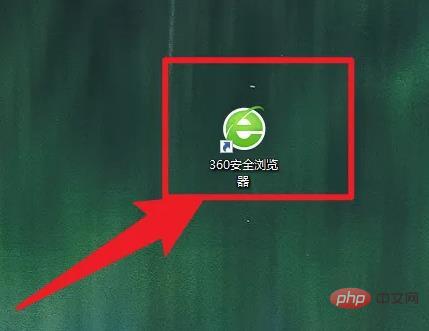
360 セーフ ブラウザの [その他のオプション] アイコンを開きます。
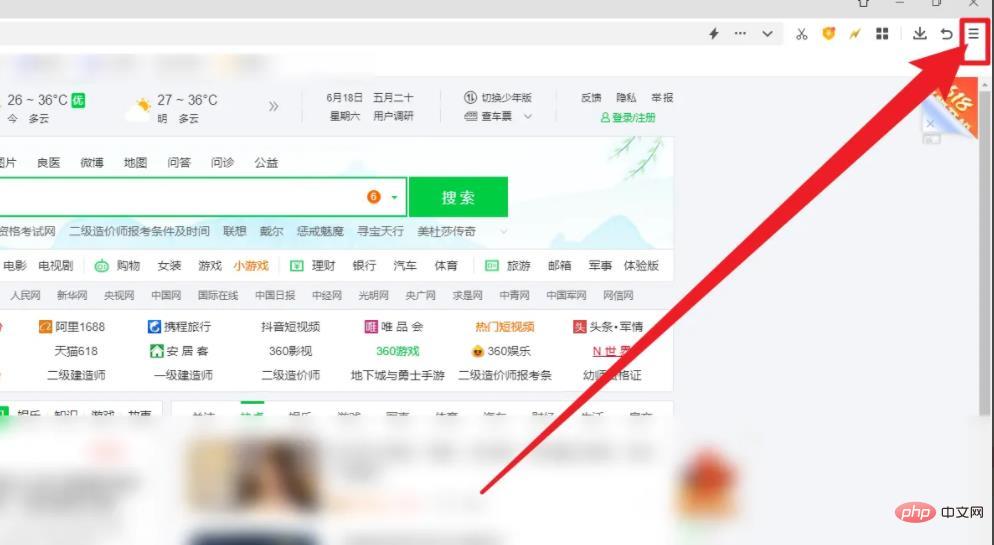
[履歴] を開き、ポップアップ履歴インターフェイスで 360 セキュア ブラウザの履歴を表示します。
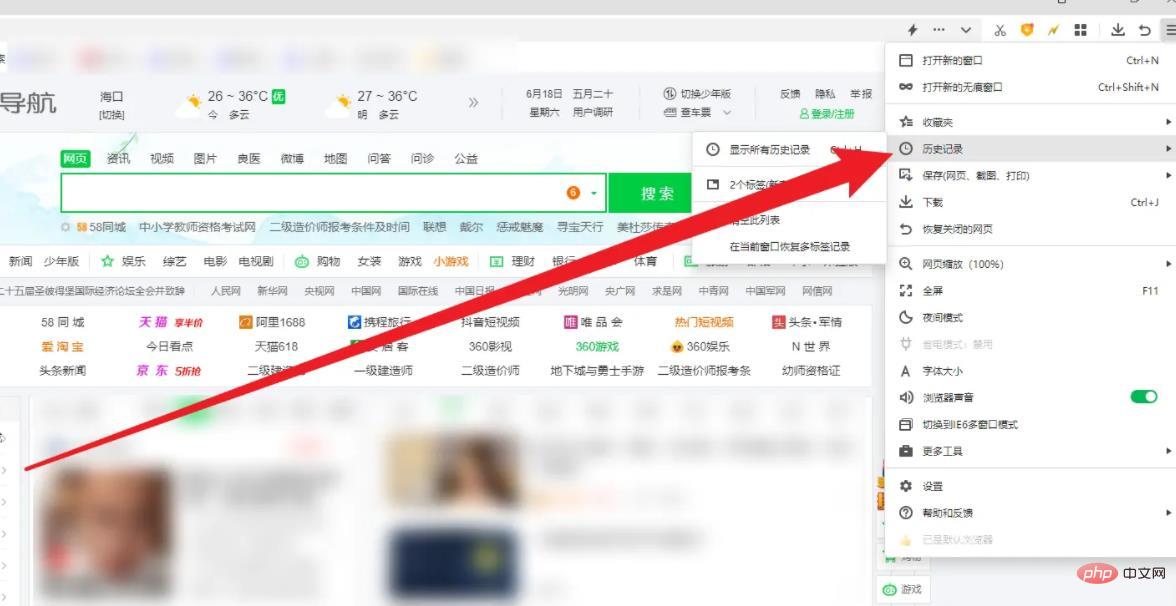
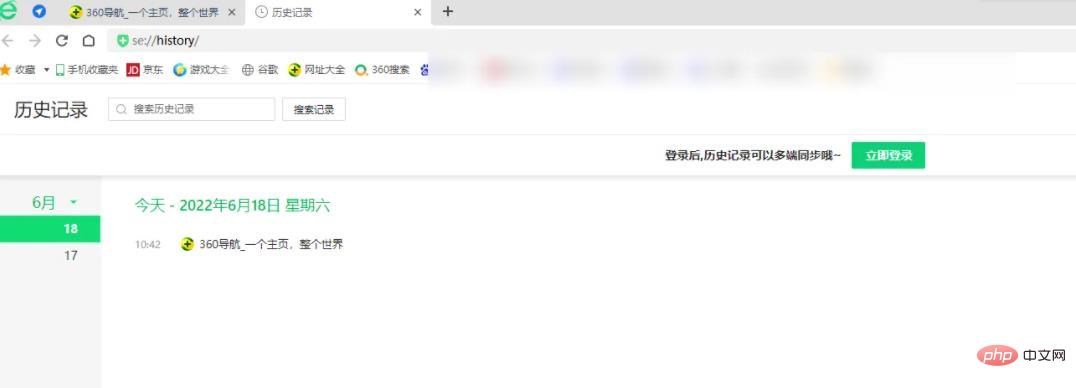
さらに関連する知識については、FAQ 列をご覧ください。
以上が360 セキュア ブラウザで履歴を表示する方法の詳細内容です。詳細については、PHP 中国語 Web サイトの他の関連記事を参照してください。

ホットAIツール

Undresser.AI Undress
リアルなヌード写真を作成する AI 搭載アプリ

AI Clothes Remover
写真から衣服を削除するオンライン AI ツール。

Undress AI Tool
脱衣画像を無料で

Clothoff.io
AI衣類リムーバー

Video Face Swap
完全無料の AI 顔交換ツールを使用して、あらゆるビデオの顔を簡単に交換できます。

人気の記事

ホットツール

メモ帳++7.3.1
使いやすく無料のコードエディター

SublimeText3 中国語版
中国語版、とても使いやすい

ゼンドスタジオ 13.0.1
強力な PHP 統合開発環境

ドリームウィーバー CS6
ビジュアル Web 開発ツール

SublimeText3 Mac版
神レベルのコード編集ソフト(SublimeText3)

ホットトピック
 1667
1667
 14
14
 1426
1426
 52
52
 1328
1328
 25
25
 1273
1273
 29
29
 1255
1255
 24
24
 百度地図で緯度と経度の座標を読み取る方法
Feb 06, 2024 pm 08:30 PM
百度地図で緯度と経度の座標を読み取る方法
Feb 06, 2024 pm 08:30 PM
Baidu Maps は、詳細な地図とルート情報を提供するだけでなく、場所の緯度と経度の座標の表示もサポートする、広く使用されているナビゲーション システムです。 Baidu Maps を使用すると、特定の場所の正確な座標を簡単に見つけることができます。これは、地理位置情報、地理情報のクエリ、ルート計画、その他のシナリオに非常に役立ちます。では、百度地図で緯度と経度の座標を確認するにはどうすればよいでしょうか?まだよくわからないという方も心配しないでください。次に、エディターが経度と緯度の座標を確認する方法を紹介します。お役に立てれば幸いです。 Baidu Map で緯度と経度の座標を読み取る方法 1. 「360 セーフ ブラウザ」を開き、「Baidu Map」を検索し、公式 Web サイトを見つけてクリックして入力します。 2. 下のマップオープンプラットフォームをクリックします 3. 開発ドキュメントをクリックします。 4. 座標ピッカーをクリックします。 5. 地図上の場所をクリックします。
 360 ブラウザによって推奨される広告をオフにするにはどうすればよいですか? PC で 360 ブラウザによって推奨される広告をオフにする方法は?
Mar 14, 2024 am 09:16 AM
360 ブラウザによって推奨される広告をオフにするにはどうすればよいですか? PC で 360 ブラウザによって推奨される広告をオフにする方法は?
Mar 14, 2024 am 09:16 AM
360 ブラウザによって推奨される広告をオフにするにはどうすればよいですか?多くのユーザーが 360 ブラウザを使用していると思いますが、このブラウザは時々広告が表示され、多くのユーザーを悩ませています. このサイトでは、お使いのコンピュータで 360 ブラウザが推奨する広告をオフにする方法をユーザーに丁寧に紹介します。コンピュータ上の 360 ブラウザによって推奨される広告をオフにするにはどうすればよいですか?方法 1: 1. 360 セーフ ブラウザを開きます。 2. 右上隅にある「3 本の横棒」のロゴを見つけて、[設定] をクリックします。 3. ポップアップインターフェースの左側のタスクバーで[ラボ]を見つけ、[「360ホットスポット情報」機能を有効にする]にチェックを入れます。方法 2: 1. まずダブルクリックします。
 360ブラウザの自動起動をオフにする方法
Mar 18, 2024 pm 03:20 PM
360ブラウザの自動起動をオフにする方法
Mar 18, 2024 pm 03:20 PM
360 ブラウザの自動起動をオフにするにはどうすればよいですか? 360 ブラウザは、安全で高速なブラウザ ソフトウェアです。現在、仕事や勉強にこのブラウザを使用する人が多くいます。多くの友人は、コンピュータの電源を入れると、360 ブラウザが自動的に開くと言いました。多くの人がこの設定をキャンセルしたいと考えています。 360 ブラウザをオフにして自動起動を有効にする方法。この記事では、起動時の 360 ブラウザの自動起動をオフにする方法について詳しく説明します。必要な友人は、見て詳細を学ぶとよいでしょう。起動時の 360 ブラウザの自動起動をオフにする方法に関するチュートリアル 方法 1: 1. スタンドアロンの Win アイコンを右クリックし、[アプリケーションと機能] を選択します (図を参照)。 2. 開いたら、スタートアップ機能を選択します (図を参照)。 3. 360 セーフ ブラウザ コンポーネントを見つけて閉じます。
 360 ブラウザのスクリーンセーバーをオフにする方法
Mar 12, 2024 pm 06:07 PM
360 ブラウザのスクリーンセーバーをオフにする方法
Mar 12, 2024 pm 06:07 PM
360 ブラウザのスクリーンセーバーをオフにする方法は?現在、仕事や勉強で 360 ブラウザを使用する人が多くなっていますが、このブラウザは安全性が高く、ユーザーに豊富な機能を提供することができます。このブラウザを使用すると、何も操作しないとしばらくすると 360 がポップアップ表示されます。スクリーン セーバー、このスクリーン セーバーは自動的に表示されますが、多くのユーザーはどこでオフにすればよいのかわかりません。この記事では、360 ブラウザのスクリーンセーバーをオフにするための具体的な手順の概要を説明します。必要な友達は、見に来てください。 360 ブラウザでスクリーンセーバーをオフにする具体的な手順のリスト. まず、コンピュータで 360 セキュア ブラウザを開き、右上隅にある「3」のアイコンをクリックします。 2. 2 番目のステップでは、「3」アイコンを開いた後、ドロップダウン リストで [設定] オプションを見つけ、クリックして開きます (図を参照)。
 360ブラウザのスピードモードをオンにする方法
Feb 20, 2024 pm 03:20 PM
360ブラウザのスピードモードをオンにする方法
Feb 20, 2024 pm 03:20 PM
360ブラウザは、強力な機能と優れたパフォーマンスで多様なニーズに応える人気のブラウザソフトウェアです。その中でも、スピード モードは 360 ブラウザの重要なモードであり、より高速で安定した安全なインターネット エクスペリエンスを提供します。では、360 ブラウザ速度モードをオンにするにはどうすればよいでしょうか?まだよく分からないという方もご安心ください 次に、当サイトの編集者がオンラインライフをより便利に、より速くするための高速モードへの切り替え操作方法をご紹介します。 360 ブラウザのスピード モードをオンにする方法 1. コンピュータの電源を入れてシステムに入った後、360 セキュア ブラウザをダブルクリックして 360 ページに入りますブラウザ インターフェイスに入った後、任意の Web を開きますページにアクセスし、上部の URL の後ろにある以下のアイコンをクリックします。 2. アイコンをクリックすると、次のことがわかります。
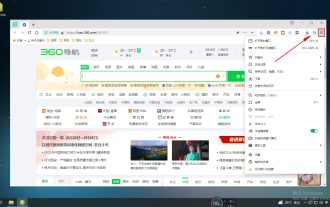 360 セーフ ブラウザの夜間モードをオンにする方法
Jan 31, 2024 am 10:27 AM
360 セーフ ブラウザの夜間モードをオンにする方法
Jan 31, 2024 am 10:27 AM
360 セーフ ブラウザの夜間モードをオンにするにはどうすればよいですか? 360 ブラウザの夜間モードをオンにする方法は? 詳細な手順は次のとおりです。 360 ブラウザを使用して Web を閲覧する場合、通常はデイ モードを使用しますが、夜間に使用すると、デイ モードの光がより眩しく、夜間に Web を閲覧するのは非常に不快です。ナイトモードをオンにしてください。 360 セキュア ブラウザのナイト モードをオンにする方法は次のとおりです。方法がわからない場合は、以下に従ってください。 360 セーフ ブラウザのナイトモードをオンにする方法 1. 360 セーフ ブラウザを開くと、ブラウザの右上隅に以下のような「メニューを開く」アイコンが表示されますので、このアイコンをマウスでクリックします。 2.「ナイトモード」をオンにする
 360 ホット情報をオフにするにはどうすればよいですか? 360ブラウザでホットな情報をオフにする方法
Mar 13, 2024 pm 04:04 PM
360 ホット情報をオフにするにはどうすればよいですか? 360ブラウザでホットな情報をオフにする方法
Mar 13, 2024 pm 04:04 PM
360 ホット情報をオフにするにはどうすればよいですか?コンピュータの電源を入れた後は常に 360 度ホット情報が表示されるため、多くのユーザーが非常にイライラしています。このサイトでは、360 ブラウザでホットな情報をオフにする方法をユーザーに丁寧に紹介します。 360ブラウザホットニュースを閉じる方法 方法1: 1. 360ホットニュースウィンドウの右上隅にある↓をクリックし、ポップアッププロンプトボックスで「ポップアップに表示されない」をクリックします。方法 2: 1. 360 ニュース ウィンドウを閉じてから 360 セーフ ブラウザを開く場合は、アドレス バーに「se://settings/」と入力し、Enter キーを押してラボを開きます。 2. 左側の「Lab&」をクリックします
 360 セキュア ブラウザは画面録画機能をサポートしていますか?
Jan 30, 2024 am 08:39 AM
360 セキュア ブラウザは画面録画機能をサポートしていますか?
Jan 30, 2024 am 08:39 AM
360 Secure Browser を使用して画面を録画できますか?さまざまなテクノロジーの進歩に伴い、ブラウザの機能も時代とともに進化しており、毎日の事務作業に 360 Secure Browser を使用している友人も多く、時にはブラウザが必要になるなど、私たちの生活に便利な機能が数多く登場しています。いくつかの画面録画機能がありますが、360 ブラウザで画面を録画できますか?そして、ビデオ録画が完了した後、ビデオファイルはどこで見つけられるのでしょうか?今日は編集者がそれについて説明します。必要な友達は編集者から学ぶことができます。 360 セキュア ブラウザで画面録画するための具体的な操作 360 ブラウザには画面録画機能がありますが、一部の動画ページでしか画面録画できないことが前提です。再生中のビデオ ページに入った後、マウスをビデオ画面に移動すると、その上に選択項目の行が表示されます。



